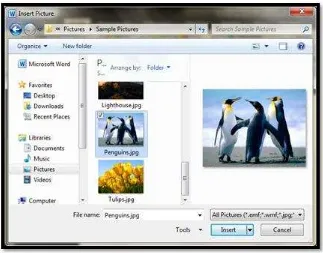PERTEMUAN KE-4
1.
M e n g o n t r o l F o r m a t Do k u m e n
a. Style
Style merupakan nama untuk sekumpulan pengaturan format paragraf, karakter, link, tabel dan list. Jenis-jenis style secara default telah tersedia, namun kita juga bisa memodifikasinya menjadi style yang baru. Keuntungan jika kita menggunakan style disamping mempercepat dalam memformat suatu dokumen, adalah membuat tampilan dokumen kita lebih konsisten.
Oleh karena itu, sebaiknya kita menggunakan fasilitas Styles ini untuk melakukan pemformatan suatu dokumen bukan dengan cara manual agar format dokumen kita mudah dikontrol.
Menerapkan Style Dokumen
Pada masing-masing style, kita bisa menggunakan atau mengatur (modifikasi) format dari masing- masing komponen suatu dokumen seperti Heading, Title, List Paragraph, dll.
Caranya:
1. Seleksi teks yang ingin kita format
2. Pilih salah satu komponen style dokumen, apakah teks tersebut sebagai Heading 1 atau 2, Title dsb.
4. Selesai.
Memodifikasi Style D okumen
Adakalanya komponen style yang disediakan kurang sesuai dengan yang kita inginkan, maka kita bisa memodifikasinya. Caranya:
1. Klik kanan komponen style yang ingin diubah
2. Pada menu dropdown, pilih Modify…
3. Pada jendela Modify Style, lakukan modifikasi:
Menambahkan Style Dokumen
Kita bisa membuat komponen style dokumen sendiri, caranya:
1. Tulis suatu teks, lalu lakukan pengaturan format teks (misalnya: ukuran huruf, warna, ketebalan, jenis huruf, spasi, dsb)
2. Seleksi teks yang telah diformat
3. Pada tab Home, group Styles, klik tombol panah ke bawah di kanan bawah
4. Pada menu yang muncul, klik Save Selection as a New Quick Style…
6. Klik OK, klik tombol Modify untuk melakukan pengaturan lebih lanjut.
Menghapus Style Dokumen
Kita bisa menghapus format dari suatu teks yang sudah diformat stylenya yaitu dengan cara:
1. Arahkan kursor ke teks yang ingin dihapus format stylenya 2. Pada tab Home, group Font, klik tombol Clear Formating
Memilih Style Set
Pada Ms Word 2010 tersedia 14 jenis style bawaan yang bisa kita gunakan, caranya:
1. Pada tab Home, group Style, klik Change Styles 2. Pada menu dropdown, pilih Style Sets
Dengan menerapkan style pada dokumen, maka perubahan format dokumen akan sangat mudah. Kita tinggal memilih jenis style yang kita inginkan.
b. Theme
Menerapkan Theme
Untuk menerapkan suatu theme pada sebuah dokumen, caranya:
1. Pada tab Page Layout, goup Theme, klik Themes
2. Pada menu theme, silahkan pilih salah satu theme yang diinginkan.
Memodifikasi Theme
Karena alasan tertentu, theme yang telah tersedia bisa kita modifikasi dan kemudian kita simpan sebagai theme baru yang bisa kita gunakan dikemudian hari. Caranya:
1. Pada tab Page Layout, goup Theme, klik Themes
2. Pada menu theme, silahkan pilih salah satu theme yang paling mendekati dari apa yang kita inginkan.
3. Masih pada tab Page Layout, goup Theme, sebelah kanan Themes terdapat tombol Colors, Fonts, dan Effect. Lakukan pengaturan untuk ketiga komponen penyusun theme tersebut.
4. Mengatur Colors atau kombinasi warna, kita bisa memilih kombinasi warna yang telah tersedia.
5. Demikian juga untuk Fonts atau huruf, kita bisa memilih pengaturan huruf yang telah tersedia atau melakukan pengaturan sendiri dengan memilih Create New Theme Font
6. Lakukan juga pengaturan efek, efek disini berkaitan dengan format grafik. Ada banyak pilihan efek yang bisa kita pilih.
7. Setelah pengaturan ketiga komponen tersebut kita lakukan, maka kita bisa menyimpan
8. Pada jendela Save Current Theme, masukkan nama theme baru kita, lalu klik Save.
c. Template
Template merupakan dokumen yang mendefinisikan informasi tentang style dan skema warna teks dokumen serta berisi konten tertentu. Pada Word 2010, dokumen template disimpan dalam ekstensi .dotm atau .dotx. Setiap dokumen yang dibuat pasti berdasarkan template tertentu (default template Blank Document atau Normal.dotm).
Menggunakan Template
Berikut ini langkah-langkahnya:
1. Pada menu ribbon, pilih File > New 2. Pilih sample templates
3. Maka akan muncul template yang tersedia, pilih salah satu template yang diinginkan.
4. Maka dokumen baru yang dihasilkan merupakan dokumen yang dibuat berdasarkan template yang kita pilih sebelumnya.
Membuat Template
Sebagaimana yang dijelaskan dimuka, bahwa template merupakan dokumen yang berisi kumpulan dari definisi style dan skema warna teks serta konten tertentu. Oleh karena itu pada dasarnya membuat sebuah template sama saja dengan membuat sebuah dokumen biasa hanya saja dokumen tersebut kita simpan dengan format .dotx atau dotm.
1. Buat dokumen baru, File > New
3. Lakukan pengaturan yang berkaitan dengan pendefinisian style teks dan heading, skema warna teks, dan konten tertentu.
4. Setelah itu, simpan templat. File > Save, masukkan nama file template kita lalau tekan tombol Save.
Mengaplikasikan Template
Pada Microsoft Word, memungkinkan kita untuk menerapkan template tertentu kepada sebuah dokumen. Sehingga untuk membuat sebuah dokumen, kita bisa fokus kepada kontennya saja, adapun template bisa diterapkan setelah konten jadi.
Berikut ini langkah-langkah untuk menerapkan sebuah template pada dokumen yang telah jadi:
1. Buatlah sebuah dokumen baru 2. Tulislah teks dummy
3. Lalu pada tab Developer, group Templates, klik Document Template
5. Pada jendela yang muncul, pilih file template kita. Lalu klik Open
6. Centang checbox Automatically update document style, klik OK
2.
H e a d e r & F o o t e r
sebelumnya serta memahami penggunakan quick part yang akan dibahas pada bagian selanjutnya.Memahami Section Dokumen
Pernahkah Anda melihat sebuah dokumen Word yang memiliki format orientasi dokumen yang berbeda misal halaman pertama vertikal dan halaman kedua horizontal?, atau pernahkan Anda menjumpai format page number yang berbeda terutama pada karya tulis yaitu halaman kata pengantar, daftar isi, daftar gambar menggunakan format huruf romawi kecil, sedangkan halaman isi menggunakan format angka?
Itulah implementasi dari section, sebuah istilah yang cukup penting berkaitan dengan pengaturan layout dokumen. Section membagi sebuah dokumen menjadi beberapa bagian yang mana masing- masing bagian bisa kita atur layoutnya secara berbeda. Sebuah dokumen Ms Word minimal memiliki satu section.
Membuat Section Baru
Untuk melihat apakah kita berhasil membuat section caranya adalah double klik header dokumen halaman kedua.
Tampak bahwa dua halaman tersebut memiliki section yang berbeda.
Studi Kasus 1 : Mengatur Orientasi Yang Berbeda Antar Halaman
Letakkan kursor pada section kedua, lalu pada menu ribbon tab Page Layout | pilih menu launcer (pojok kanan bawah) pada group Page Setup:
Hasilnya:
Studi Kasus 2 : Mengatur Page Num ber Yang Berbeda Antar Halaman
MEMBUAT PAGE NUMBER SECTION 1 (ROMAWI KE CIL)
Hasilnya
Karena secara deafult masih menggunakan format angka, maka ubah menjadi format romawi kecil, caranya: pada menu ribbon tab Design, pilih Page Number | Format Page Numbers
Hasilnya
MEMBUAT PAGE NUMBER SECTION 2
(ANGKA) Caranya: arahkan kursor ke footer pada halaman pertama
section 2,
Format page number halaman ini mengikuti page number section sebelumnya, karena demikianlah defaultnya. Untuk mengatur agar berbeda dengan format sebelumnya maka hilangkan keterangan same as previous. Caranya: pada menu ribbon tab Design, matikan Link to Previous
Hasilnya
Studi Kasus 3 : Menghitung Total Halaman dalam Satu Section
Gunakan Quick Parts.
3.
M e m b u a t Da f t a r I s i
Daftar isi merupakan index atau peta dari dokumen panjang, yang akan memudahkan pembaca dalam menjelajahi dokumen tersebut. Dalam bahasa inggris daftar isi disebut dengan Table of Content (TOC).
Microsoft Word memiliki fitur untuk membuat daftar isi secara otomatis melalui style heading yang di dokumen tersebut. Word akan mengindek semua heading (defaultnya dari heading 1 sampai heading 3) kemudian membuat link-link menuju ke heading-heading tersebut. Heading merupakan style teks untuk judul, sub judul, dst.
Oleh karena itu dokumen yang baik hendaknya menggunakan style heading untuk mengatur judul atau subjudul sehingga daftar isi bias dibuat secara otomatis. Ada dua cara membuat daftar isi yaitu dengan menggunakan template daftar isi build-in atau bawaan dan membuat secara kustom.
a. Menggunakan Daftar Isi Build-In
Langkah-langkahnya:
4. Pilih salah satu dari template daftar isi yang tersedia. 5. Selesai
a. Membuat Daftar Isi Secara Kustom
Langkah-langkahnya:
1. Siapkan sebuah dokumen panjang yang terdapat style heading di dalamnya. 2. Arahkan kursor pada halaman kosong sebagai tempat untuk meletakkan daftar isi. 3. Pada menu ribbon tab References, pilih Tabel of Content, lalu pilih Insert Tabel of
4. Maka akan muncul jendela Table of Content, disini kita bisa mengatur apakah nomor halaman dicantumkan dalam daftar isi, apa karakter yang digunakan untuk menghubungkan nomor halaman dan heading, format tampilannya (gunakan Formal), serta berapa level heading yang akan ditampilkan dalam daftar isi (default: 3).
5. Untuk pengaturan lebih lanjut, kita bisa klik tombol Options. Disini kita bisa menentukan sendiri TOC Level untuk style, secara default Heading 1 adalah TOC Level 1, Heading 2 adalah TOC Level 2, dan Heading 3 adalah TOC Level 3, dst.
Sehingga kita bisa membuat style sendiri kemudian memunculkannya ke dalam daftar isi
6. Klik OK
b. Mengupdate Daftar Isi
Daftar isi yang telah dibuat tidak otomatis update menyesuaikan dengan perubahan konten dokumen, melainkan harus kita update secara manual:
Langkah-langkahnya:
1. Klik kanan pada daftar isi, kemudian klik Update Field.
3. Kemudian
klik OK. Atau:
1. Posisi kursor pada daftar isi
2. Pada tab References, dalam group Table of Contents, klik tombol Update Table 3. Lakukan sebagaimana cara sebelumnya.
4. Klik OK
c. Menghapus Daftar Isi
Langkah-langkahnya:
1. Posisi kursor pada daftar isi
2. Pada tab References, dalam group Table of Contents, Pilih Table of Content, kemudian klik Remove Table of Content
4.
M e m b u a t Da f t a r G a m b a r & T a b e l
Pada tulisan sebelumnya saya menulis tentang cara membuat page number pada makalah biar ga ribet dan membuat daftar isi otomatis. Nah, di tulisan saya kali ini juga akan membahas tips dan trik di Ms. Word. Yang akan saya bahas adalah cara membuat daftar gambar dan daftar tabel. Versi Ms. Word yang saya gunakan kali ini adalah Microsoft Word 2010. Langsung aja kita mulai.
Pertama, kita buka dulu program Wordnya dengan cara Klik tombol [Windows Start] > [All
Programs] > [Microsoft Office] > [Microsoft Word 2010]. Sebelum membuat daftar gambar
dan tabel, terlebih dahulu kita memberikan caption pada gambar dan tabel tersebut.
Membuat Caption pada Gambar
1. Masukkan gambar melalui [Insert] > [Picture].
2. Pilih gambar yang diinginkan.
4. Lalu akan muncul kotak dialog Caption. Pilih Labelnya sesuai yang diinginkan (defaultnya Equation, Figure, dan Table).
5. Jika ingin membuat label sendiri (misal Gambar, Tabel atau yang lainnya), maka tinggal klik tombol [New Label] dan ketikkan label yang diinginkan, misal Gambar.
7. Gambar yang dimasukkan tadi sudah mempunyai Caption.
Membuat Caption pada Tabel
2. Seleksi/blok tabel yang sudah dibuat, kemudian buat captionnya. Caranya sama dengan caption pada Gambar. Buat label baru dengan nama Tabel.
4. Tabel kini telah memiliki Caption.
Cara membuat Captionnya uda selesai. Nah, sekarang kita tinggal membuat daftar gambar dan daftar tabelnya. Cara membuatnya hampir sama dengan cara membuat daftar isi. Lebih jelasnya kita simak caranya berikut ini.
Membuat Daftar Gambar
1. Untuk memasukkan daftar gambar, [References] > [Insert Table of Figures].
3. Daftar gambar telah selesai dibuat.
Membuat Daftar Tabel
2. Daftar tabel telah selesai dibuat.
5.
Membuat Daftar Pustaka
Daftar pustaka itu penting karena merupakan bentuk penghargaan dan pengakuan terhadap hak cipta seseorang. Kita kan sering mengutip tulisan orang lain tapi sering juga lupa menulis daftar pustaka karena formatnya ribet dan males bua
Tapi tenang aja, pada tulisan saya sekarang ini, saya mau berbagi cara membuat daftar pustaka otomatis, cukup dengan menggunakan fitur bibliography yang ada di Microsoft Word. Yang kita lakukan hanya mengisi form sedikit lalu secara otomatis daftar pustaka selesai dibuat.
Daripada banyak pendahuluan kita mulai aja yuu.
Pertama, jalankan program Microsoft Word. Yang saya gunakan kali ini adalah Microsoft Word
2. Lalu akan muncul kotak dialog Source Manager.
Di situ terdapat 2 panel. Panel sebelah kiri berisi Master List, yaitu daftar sumber yang pernah kita buat sebelumnya. Di sebelah kanan terdapat panel Current List, yaitu daftar sumber untuk Dokumen yang sedang kita buka. Apabila kita sudah pernah membuat daftar sumber sebelumnya dan ingin menggunakannya lagi, tinggal pilih sumber yang dimaksud lalu tekan [Copy ->], maka daftar yang kita pilih akan muncul di Current List.
Di sini terdapat banyak form isian. Untuk memilih tipe sumber yang diinginkan, silakan pilih di Type of Source. Di situ terdapat banyak pilihan sumber, antara lain buku, jurnal, web, dll. Form isian akan berubah sesuai dengan jenis sumber yang kita pilih.
4. Isikan kotak isian sesuai dengan sumber yang Anda gunakan. Sebagai contoh saya akan menggunakan sumber buku seperti di bawah ini.
Jangan lupa ubah Bahasanya menjadi Bahasa Indonesia (di kanan atas).
5. Pada Source Manager akan muncul di panel sebelah kanan daftar sumber yang baru saja dibuat.
Jika ingin menambahkan lagi, lakukan hal yang sama seperti tadi.
7. Untuk memasukkan daftar pustaka yang telah kita buat tadi, pilih [References] >
[Bibliography] > [Insert Bibliography].
Daftar Pustaka
Hafid Mukhlasin, 2013, kupas-tuntas-microsoft-word-2010 ,
(http://ilmukomputer.org/2013/02/14/kupas-tuntas-microsoft-word-2010/ download tanggal 9 Oktober 2014 jam 13:36)
Moh. Tri R, 2011, Membuat Daftar Gambar dan Daftar Tabel di Microsoft Word 2010,
(http://dhanz3rd.wordpress.com/2010/12/30/membuat-daftar-gambar-dan-daftar-tabel-di-microsoft-word-2010// diakses tanggal 9 Oktober 2014 jam 14:00)
Moh. Tri R, 2011, Membuat Daftar Pustaka di Microsoft Word 2010,,